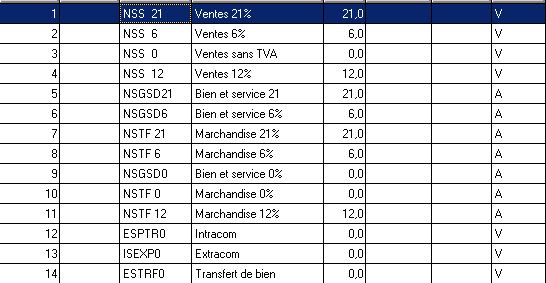Pré-requis
Borland Database Engine
Il arrive que certains revendeurs oublie d'installer un composant nécessaire au bon fonctionnement du boblink. Vous pouvez trouver ce composant et l'installer en cliquant ici
Configuration de BOB 50 SQL
Dans le d'installation de bob ( par défaut bob50sql) se trouve un fichier de paramètres (bob.ini)
Au niveau de ce fichier, en dessous de la directive DIR il faut adapter / ajouter la clé LINK.
Il faut lui donner pour valeur le chemin d'un répertoire LINK (l'endroit importe peu, tant qu'il est accessible des deux logiciels ).
Ci-dessous un exemple de fichier bob.ini
[VERSION] UserPriority=YES DefaultLang=FRB RUNMODE= [DIR] COMMONDATA=j:\bob50sql\dATA\COMMON METADATA=j:\bob50sql\METADATA DEFAULTFOLDERDATA=j:\bob50sql\dATA\ COMMUNICATION=j:\bob50sql\dATA\COMMON\COMMUNICATION LINK=J:\BOB50SQL\DATA\LINK\ [147400] PROFIDUC=YES [OPTIONS] PROFIDUC=YES CONFIRMCLOSE=NO
Configuration de CarPack
Paramétrage du transfert via BOBLINK
Rendez-vous dans le menu Utilitaires > Transfert comptable > Configuration, dans l'onglet BOB
Dans cet écran, indiquez les paramètres suivants :
- Le chemin du programme boblink.exe de bob (si vous n'avez pas ce programme dans votre installation de bob, veuillez contactez votre revendeur bob).
- Le numéro du dossier BOB (visible au démarrage de bob)
- Le chemin de l'emplacement du dossier link du fichier bob.ini (voir configuration de BOB50) suivi du numéro de dossier et terminant bien par un backslash
- L'utilisateur bob à utiliser pour le transfert.
Codes TVA Bob à utiliser
Par défaut, CarPack est configuré pour fonctionner avec WinBooks, par conséquent, vous devez adapter la liste des codes TVA pour qu'elle corresponde à celle de BOB.
Pour se faire, rendez-vous dans le menu Signalétiques > Listes > Comptabilité > Taux de TVA
Voici une liste non exhaustive des codes TVA utilisé par BOB
Si vous respectez les taux de BOB, c'est ce que nous appellons le format intégré. Si vous utilisez des codes différents il reste cependant possible de demander à votre revendeur bob de générer des fichiers de conversion.
Dans ce cas, des fichiers au format CUBIC sont créés et Bob utilise des fichiers de définition pour importer les données (fichiers .DEF présents dans le dossier Link)
Transfert des données
Pour démarrer le transfert des données, rendez-vous dans le menu Utilitaires > Transfert vers la comptabilité > Bob sofware
Avant le transfert des factures, vous pouvez vérifier dans votre facturier CarPack si les factures que vous souhaitez transférer sont bien en blanc. Si elles sont en beu foncé, c'est qu'elles ont déjà été transférées vers la comptabilité.
Paramètres disponibles
Transférer les factures jusqu'au
Indique la date jusqu'a laquelle les factures doivent être transférée. Donc, toutes les factures non transférées avant cette date seront transférées.
Remarque: si vous êtes début janvier et que vous voulez transférer des factures de décembre, vous devez indiquer une date au 31/12 de l'année précédente.
Période
A utiliser uniquement pour les exercices comptables décallés.
Année fiscale
A utiliser uniquement pour les exercices comptables décallés
Achats
Cochez la case si vous voulez transférer les factures d'achat de CarPack.
Les options supplémentaires
Format BOB Intégré
Quand les codes TVA dans CarPack sont NSS 21 , NSS 6, etc... cela veut dire qu'on est on "Format Bob intégré", il faut cocher la case lors du transfert comptable.
Si les codes TVA sont 21, 6, etc.. il ne faut pas cocher la case car les formats sont transformés en fonction du fichier c_bobvat.def.
Transférer tous les clients
Cochez cette option si vous souhaitez transférer TOUS les clients de CarPack dans BOB (et pas uniquement les clients liés aux factures).
Copier les fichiers sur une disquette
Génère les fichiers du transfert sur un support externe.
Envoyer les fichiers par e-mail à votre comptable
Envoi les fichiers du transfert par e-mail à, par exemple, votre comptable. Indiquez l'adresse mail de votre comptable.
Si vous recevez un message d'erreur pour l'envoi de vos factures, c'est que votre configuration d'envoi par mail est incorrecte.
Voyez l'article sur la configuration de votre email.
Info client dans la remarque
Ajoute les informations du client dans la remarque.
Info véhicule dans la remarque
Ajoute les informations du véhicule dans la remarque.